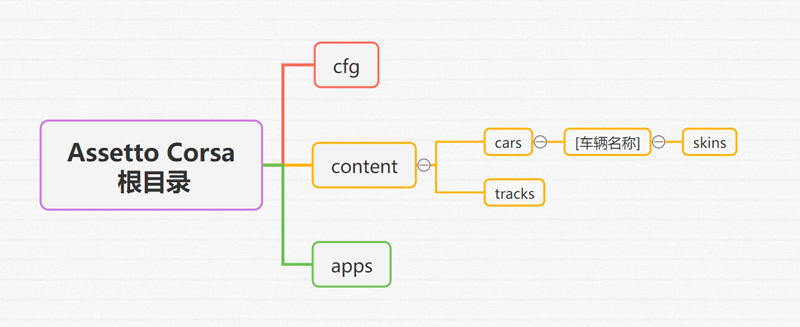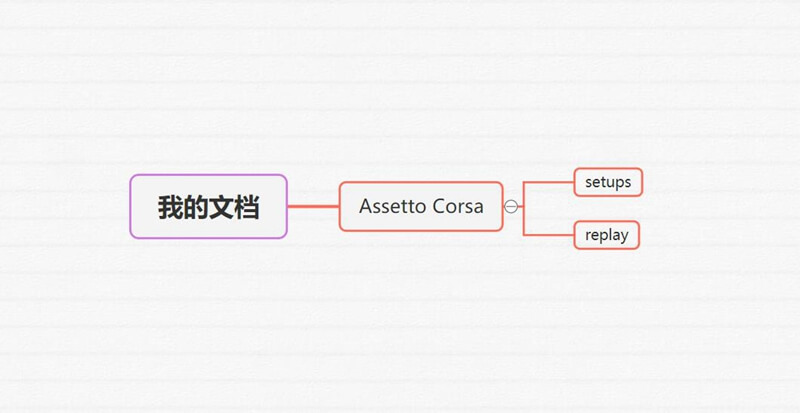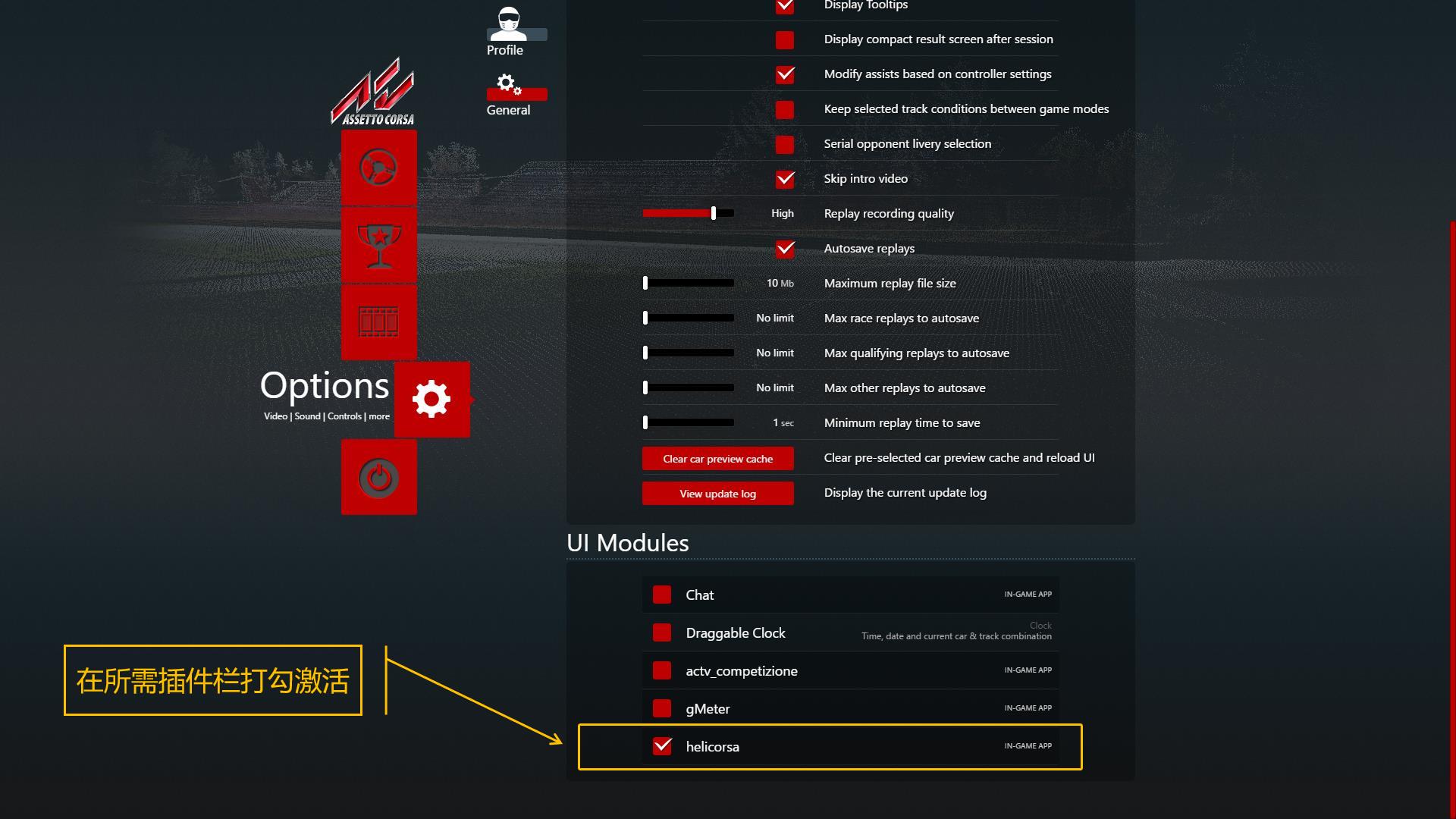1. 游戏目录
1.1 游戏根目录
电脑文件夹打开AC根目录路径:X盘:\steam\steamapps\common\assettocorsa
Steam中打开AC根目录路径方式:如下图所示,在Steam“库”中找到Assetto Corsa游戏,单击右键选择“属性”,找到“本地文件”选择“浏览”即可打开AC根目录。
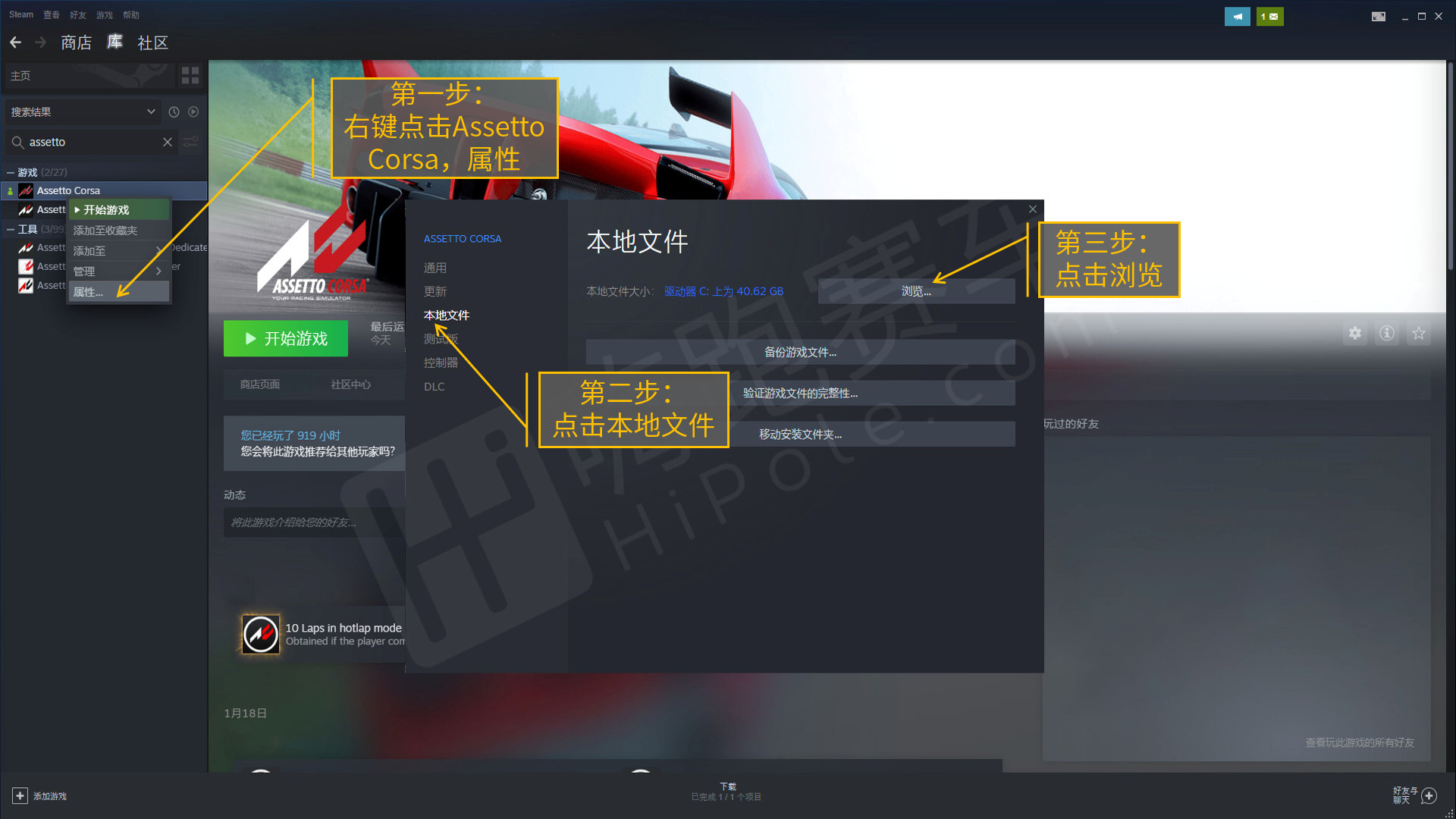
AC根目录是指安装AC游戏本地文件目录,其中包含车型、赛道、涂装等配置文件。
1.1.1 cfg
cfg文件夹路径:X盘:\steam\steamapps\common\assettocorsa\cfg
cfg是游戏配置文件夹,其中包含游戏的外设按键配置、游戏各种辅助信息配置。刚入门玩家不建议改动,以免运行游戏报错。
1.1.2 content
content文件夹路径:X盘:\steam\steamapps\common\assettocorsa\content
content是游戏资源文件夹,其中包含赛道、车型、字体、驾驶员手臂、天气等多个分类MOD文件夹。下载的MOD文件放入content中对映的分类MOD文件夹即可使用。AC最常用到的分类MOD文件夹为content文件夹中的tracks(赛道)与cars(车型),其余类别可自行摸索安装。
1.1.2.1 tracks
tracks文件夹路径:X盘:\steam\steamapps\common\assettocorsa\content\tracks
tracks是赛道文件夹。所有原生、DLC与自定义安装的MOD赛道都在此文件夹内显示。
1.1.2.2 cars
cars文件夹路径:X盘:\steam\steamapps\common\assettocorsa\content\cars
cars是车型文件夹。所有原生、DLC与自定义安装的MOD车型都在此文件夹内显示。
1.1.2.2.1 skins
skins文件夹路径:X盘:\steam\steamapps\common\assettocorsa\content\cars\[车型名称]\skins
skins文件夹是车型涂装文件,每辆车型包中均有对映的skins文件。玩家可把DIY涂装文件增加到对映车型包中的skins文件中后即可在游戏车库中找到新添加的车型涂装。
1.2 个人数据目录
1.2.1 setups
setups文件夹路径:C盘:\我的文档\Assetto Corsa\setups
setups是车辆调教存档的文件夹。其中可以保存记录自定义车型在每条赛道中各自不同的DIY车辆调教。选择车型后点开后出现的赛道文件名,就是该车型在这条赛道中保存的调校记录。“调校名称.ini”配置文件是车辆调校参数,“调校名称.sp”文件则是车辆进站预设。
1.2.2 replay
replay文件夹路径:C盘:\我的文档\Assetto Corsa\replay
replay文件夹是储存游戏中录像文件的文档 ,此目录内可根据文件名、创建时间、车型、赛道名进行识别所需要回放的AC游戏录像。replay文件夹中的录像原件只能通过AC游戏内部回放,不支持其他播放软件使用。
2. MOD安装
2.1 安装车辆MOD
车辆MOD文件夹安装路径:X盘:\steam\steamapps\common\assettocorsa\content\cars
打开AC根目录中的Cars文件夹后,就能开始操作安装车型MOD。把所需安装的车型MOD解压后直接放入Cars文件夹即可。安装完成后即可进入游戏在车库中找到已安装车型。
若是MOD的更新补丁会询问是否“替换”文件夹,选择“替换目标中的文件”。若是完整的安装包建议删除文件夹后重装。
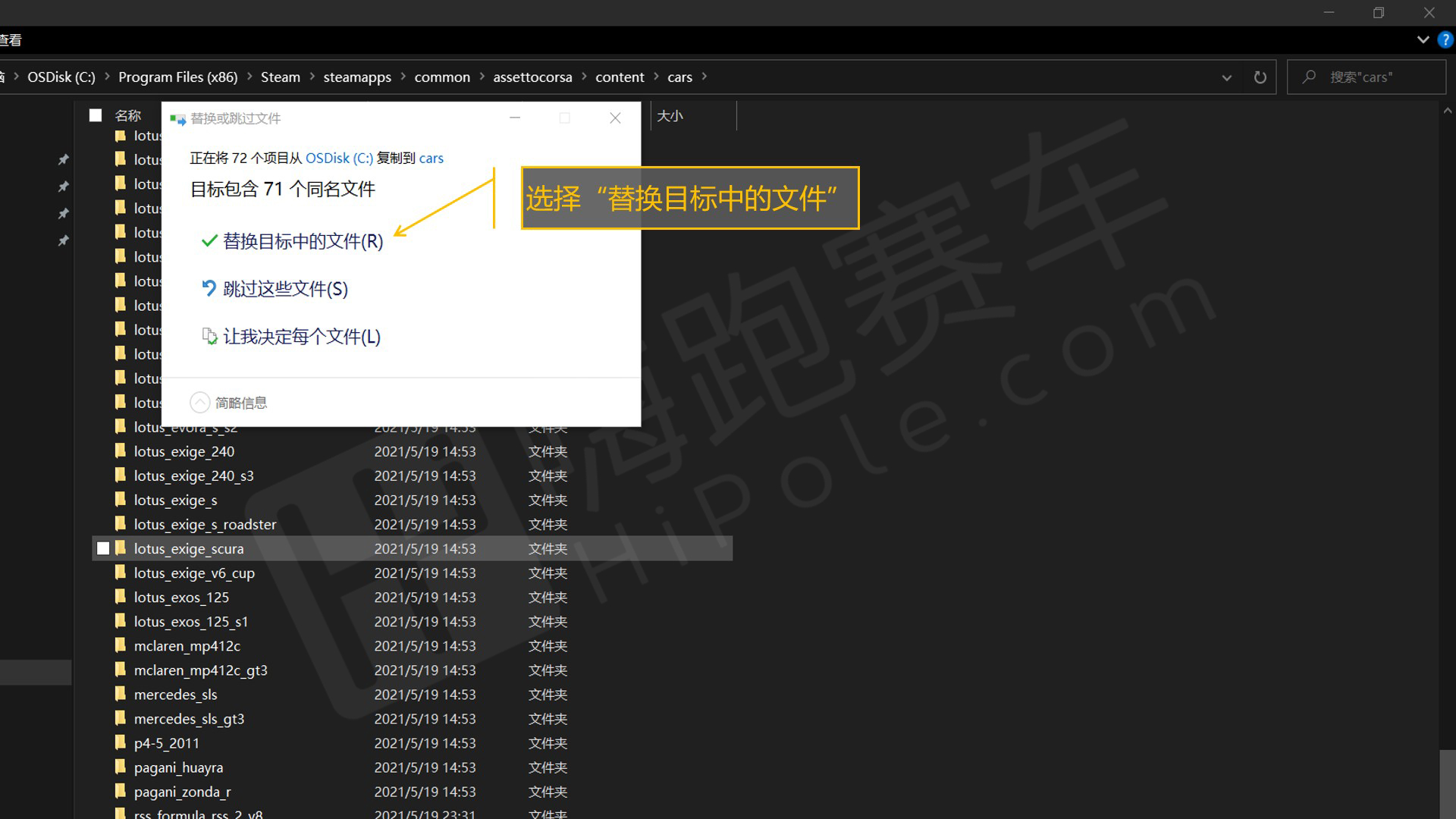
2.2 安装赛道MOD
赛道MOD文件夹安装路径:X盘:\steam\steamapps\common\assettocorsa\content\tracks
方式与“安装车辆MOD”同理,打开AC根目录中的tracks文件夹后,把所需安装的赛道MOD解压后直接放入tracks文件夹即可。安装完成后即可进入游戏在赛道库中找到已安装赛道。
3. 插件安装
3.1 apps
插件文件夹安装路径:X盘:\steam\steamapps\common\assettocorsa\apps\python
apps文件夹是AC插件安装目录,所有插件文件解压后放入此目录中即可。安装完成后可进入游戏在正常驾驶界面右侧,打开相对应的插件调试功能。进入游戏主界面通过“Options”找到“Profile”点击进入通用设置栏。鼠标下拉到底部找到“UI Modules”一栏,在所需插件栏打勾激活即可在游戏时正常打开使用。在练习或比赛中,推荐使用“Helicorsa”雷达插件,可帮助车手在行驶中更加精准的观察到周围对手位置信息。